Le filigrane sono un modo semplice per proteggere i documentie immagini dall'essere plagiate. Certo, le persone possono ancora trovare il modo di aggirarlo tracciando la grafica o digitando il contenuto di un documento, ma quel tipo di furto richiede sforzo. Non è istantaneo come fare clic su un pulsante di download e ottenere il file RAW. C'è anche il fatto che una filigrana è difficile da ignorare, il che significa che se c'è qualcosa in un documento che devi sapere subito, ad esempio, che è confidenziale, una filigrana è la strada da percorrere. Ecco come aggiungere facilmente una filigrana alle presentazioni di PowerPoint.
Presentazione PowerPoint filigrana
È possibile aggiungere molti elementi di design diversi auna presentazione di PowerPoint che include tabelle, grafici e caselle di testo. Possono essere tutti utilizzati per aggiungere una filigrana alle presentazioni di PowerPoint, tuttavia dovrai copiarle e incollarle in ciascuna diapositiva e dovrai anche assicurarti che non tagliano parte della presentazione effettiva.
Un modo molto più semplice per filigrana PowerPointle presentazioni devono aggiungere l'immagine della filigrana alle diapositive master. Quando aggiungi qualcosa alla tua diapositiva master, questa viene ripetuta automaticamente su ogni singola diapositiva. Questo lo rende così che è necessario aggiungere l'elemento filigrana solo una volta.
Apri PowerPoint e vai alla scheda Visualizza sulnastro. Cerca il pulsante Slide Master e fai clic su di esso. Entrerai nella modalità di modifica per la diapositiva master. Se lo desideri, puoi aggiungere o rimuovere elementi dalla diapositiva master.

Ora devi decidere cosa vuoi usare come afiligrana. È possibile aggiungere una casella di testo oppure è possibile inserire un'immagine. Se decidi di utilizzare un'immagine, assicurati di averne ridotto la trasparenza in modo da non rendere difficile la lettura del testo sulla diapositiva. È possibile rimuovere lo sfondo da un'immagine in PowerPoint con il relativo set di strumenti incorporato.
Aggiungi semplicemente l'elemento e fai clic sul pulsante Chiudi vista master al termine. Modifica l'elemento quanto vuoi prima di fare clic su questo pulsante. Puoi sempre tornare indietro e modificarlo di nuovo.
Al termine, inizia ad aggiungere diapositive e la filigrana verrà automaticamente aggiunta a tutte.
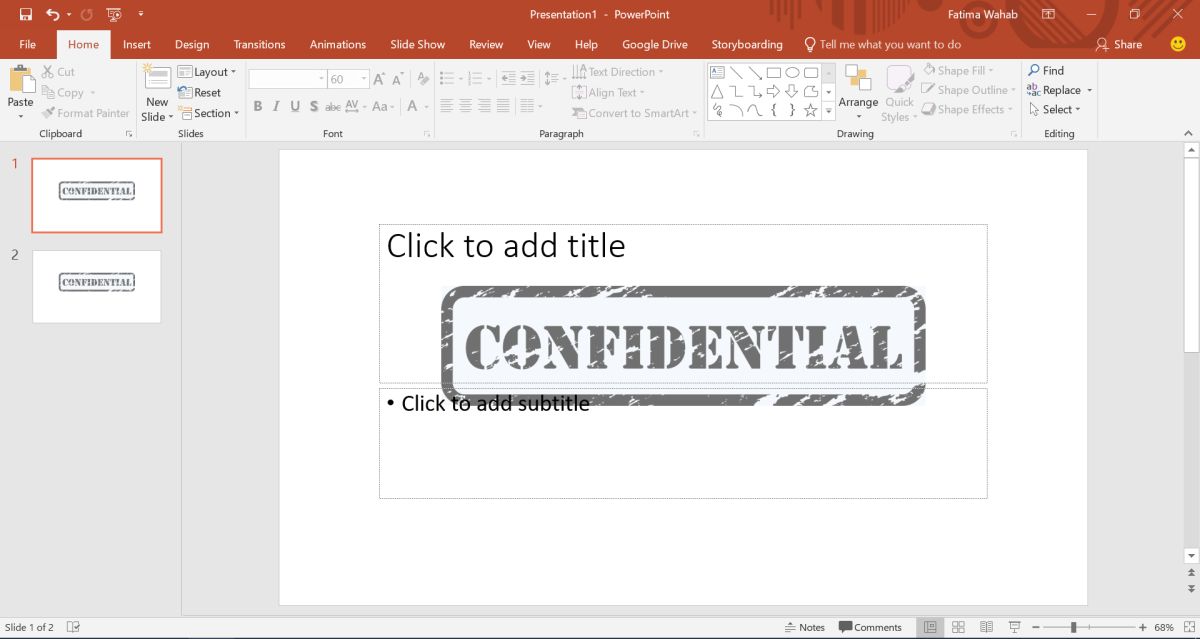
Se condividi la presentazione originale con qualcuno,vale a dire, il file PPTX, gli utenti saranno in grado di modificare la diapositiva master e rimuovere la filigrana. Tienilo a mente prima di condividere il file e come lo condividi, ad esempio come file PPTX o PDF.













Commenti